Tutorial para criar um anúncio de pop
ste é um tutorial para criar um anúncio em Pop e é muito fácil. Se você deseja um recurso de redirecionamento (retargeting) para o seu site, siga o “tutorial de redirecionamento” antes de prosseguir com o tutorial abaixo.
Veja também: Como criar banner facilmente?
Esta é uma demonstração de anúncio em Pop, se você precisar saber como é exibida no site dos editores:
1. No painel do anunciante, selecione ADS e escolha o botão CREATE AD. Digite as informações necessárias para criar um pop. Em seguida, clique no botão NEXT.
- Pricing – escolha POP (Saiba mais)
- Name – qualquer nome (não será mostrado ao usuário de destino)
- Click Url – seu URL real, não é exibido para o usuário segmentado, mas será redirecionado para o URL quando ele clicar nele
- POP Window Width (px) – o tamanho da janela do seu anúncio pop e recomendamos o tamanho 600px
- POP Window Height (px) – o tamanho da janela do seu anúncio pop e recomendamos o tamanho 600px
- POP Type – você pode escolher o tipo de anúncio pop, como POP Up, POP Under ou New Tab (ou uma combinação de 2 ou 3 tipos de anúncio pop)
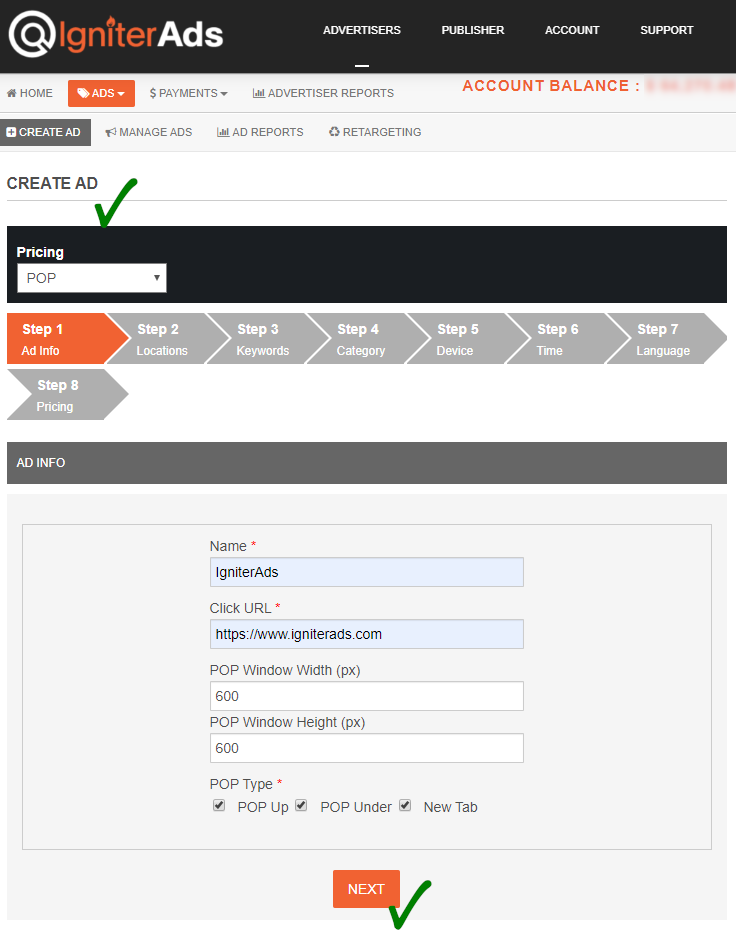
2. Se você estiver segmentando um país, estado, província ou qualquer local específico, poderá encontrar o local clicando no botão “+” e clique em SAVE TARGET LOCATIONS, localizados na parte inferior da página. Mas se você o segmentar em todo o mundo, deixe-o como padrão e clique no botão NEXT para prosseguir.
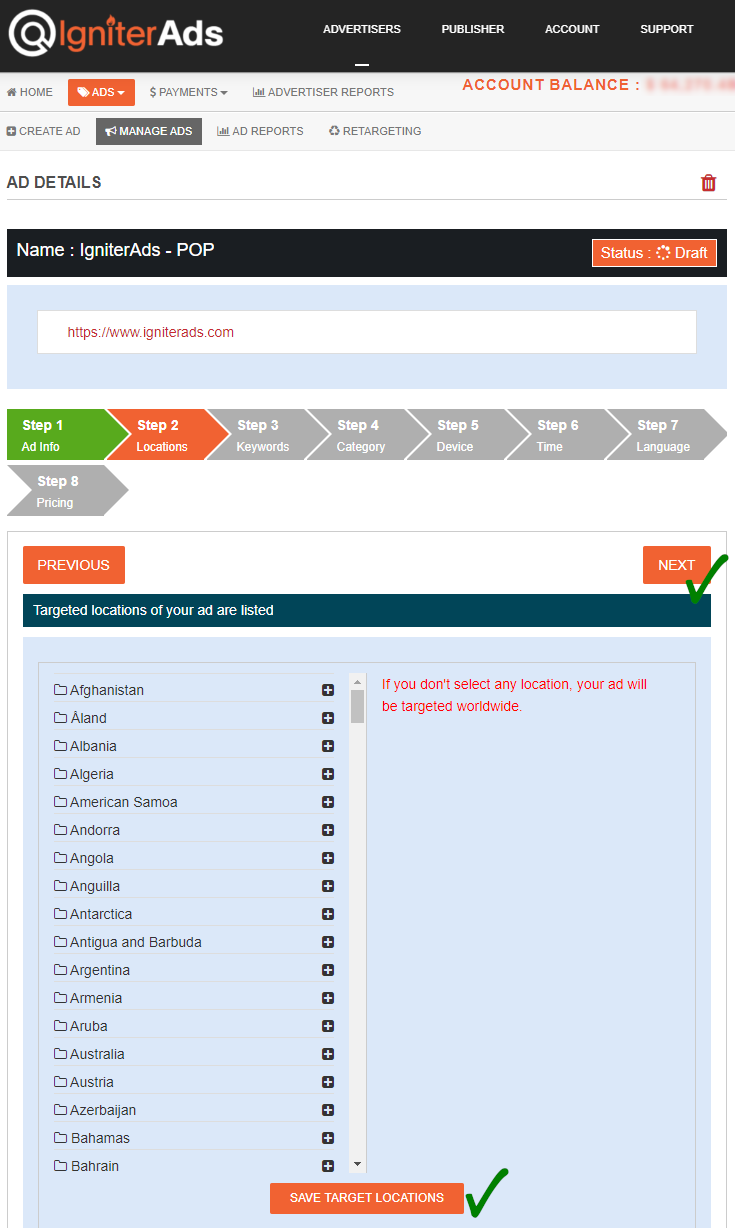
3. Se você estiver segmentando um site específico com base em palavras-chave ou nichos, poderá adicionar a palavra-chave aqui. Mas se você a segmentar para qualquer palavra-chave, deixe-a como padrão e clique no botão NEXT para prosseguir.
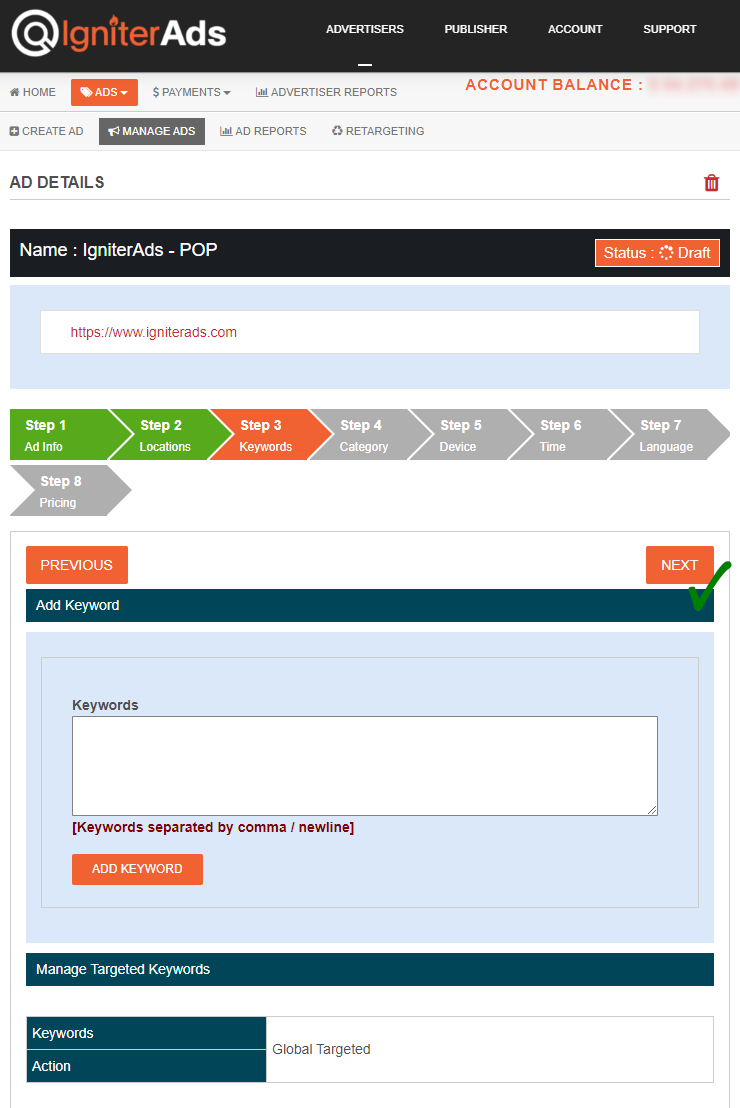
4. Deseja segmentar seu anúncio para uma categoria específica de um site? Escolha-o abaixo e clique no botão SUBMIT. Você também pode escolher mais de uma categoria. Caso contrário, se você o segmentar para qualquer categoria, deixe-o como padrão e clique no botão NEXT para prosseguir.
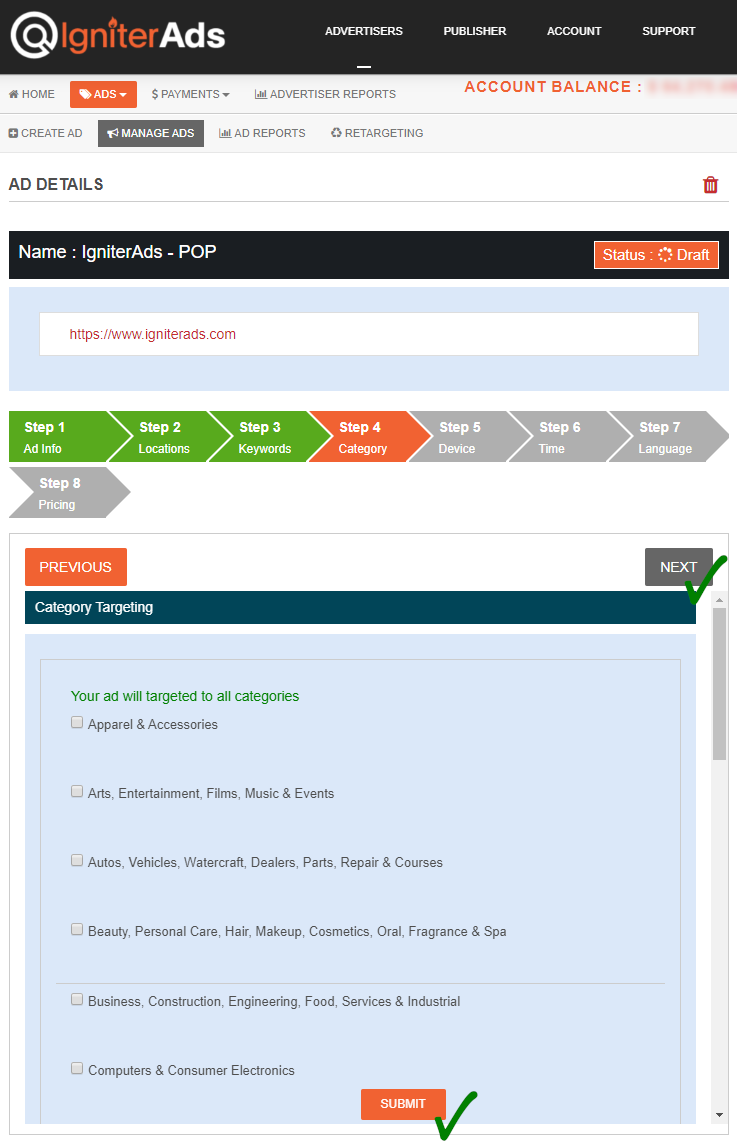
5. Você pode segmentar o anúncio em pop para um usuário de computador / laptop ou tablet / celular.
- All Devices – segmentados para usuários de desktop / laptop e tablet / celular. Você também pode escolher um sistema operacional e um navegador específicos (escolha o sistema operacional antes de escolher um navegador ou deixe todas desmarcadas).
- Desktop & Laptop – segmentado apenas para usuários de desktop e laptop. Você também pode escolher um sistema operacional e um navegador específicos (escolha o sistema operacional antes de escolher um navegador ou deixe todas desmarcadas).
- Tablet & Mobile – segmentado apenas para usuários de tablets e celulares. Você também pode escolher um sistema operacional e um navegador específicos (escolha o sistema operacional antes de escolher um navegador ou deixe todas desmarcadas).
Clique no botão UPDATE antes de clicar no botão NEXT para continuar.
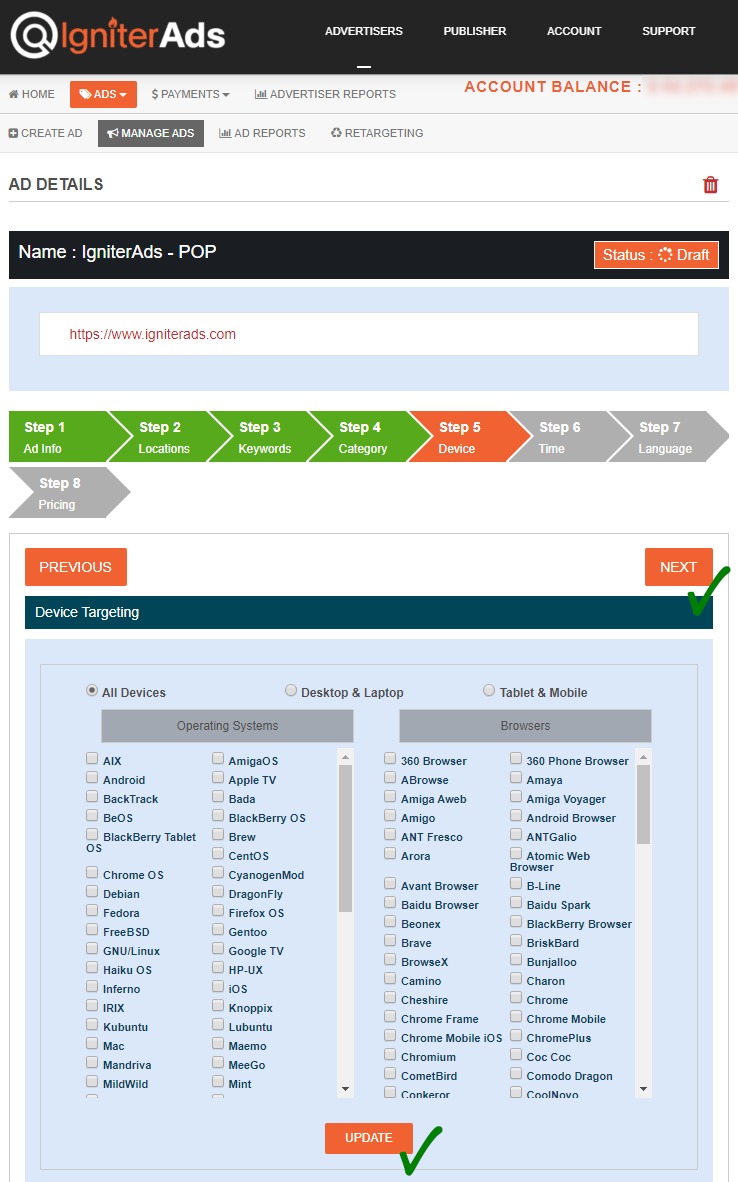
6. Recomendamos que você use um recurso de segmentação por tempo no seu site. Segmente entre 8:00 e 22:00 no horário local. Mas se você deseja criar um reconhecimento de marca, deixe-o como padrão e clique no botão NEXT.
Nota: Não se esqueça de combinar o horário do servidor e o horário local. Por exemplo, aqui, nosso horário de servidor é 31 de maio de 2020 às 12h51 e o horário local é 17h50 (Londres, DST). Portanto, seu anúncio será exibido das 8h às 22h (horário local de Londres). E o horário que você precisa escolher em nosso painel será das 15:00 às 05:00.
Mais exemplo:
- 8:00 em Londres = 15:00 (hora do painel do IgniterAds)
- 8:00 em Nova York = 20:00 (hora do painel do IgniterAds)
- 8h00 em Cingapura / Hong Kong / Malásia = 8h00 (horário do painel do IgniterAds)
- 08:00 no Dubai = 14:00 (hora do painel do IgniterAds)
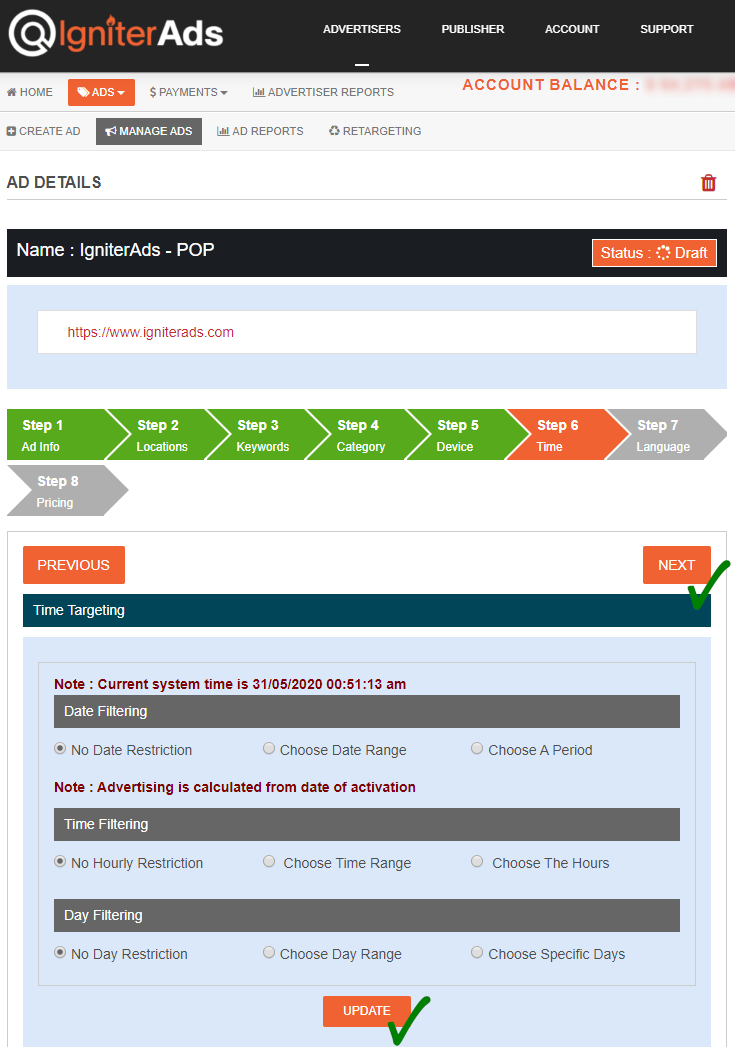
Anotações importantes:
Em abril de 2019, adicionamos novos recursos de segmentação na etapa abaixo. Você pode selecionar o idioma do seu público. Deixe como padrão se você deseja segmentar para todos os idiomas.
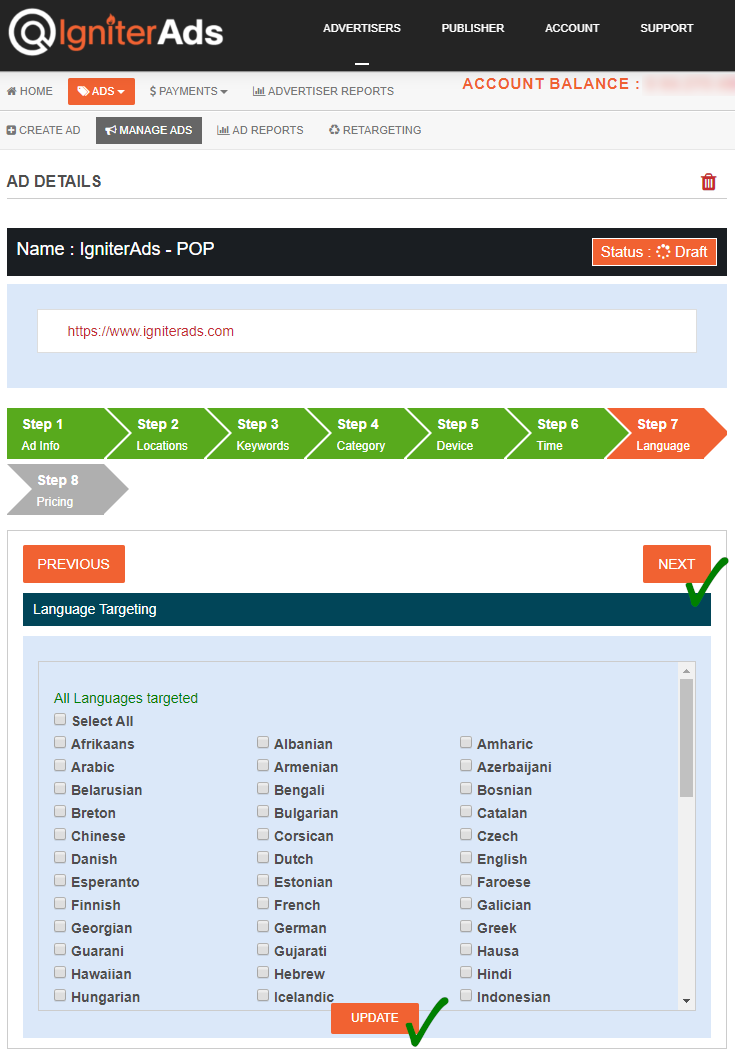
7. Essa é a etapa final, você precisa inserir o orçamento do seu anúncio. A taxa mínima de CPC é de US $ 1.00, mas sugerimos que você insira a Suggested Rate de US $ 1.01 para definir lances para o outro anunciante. Você também pode inserir US $ 1.00 e a única diferença é que seu anúncio será exibido após o anúncio de lance mais alto feito por outros anunciantes. Clique no botão ADICIONAR e seu saldo será deduzido.
Consulte também: Guia se usar moedas diferentes de USD
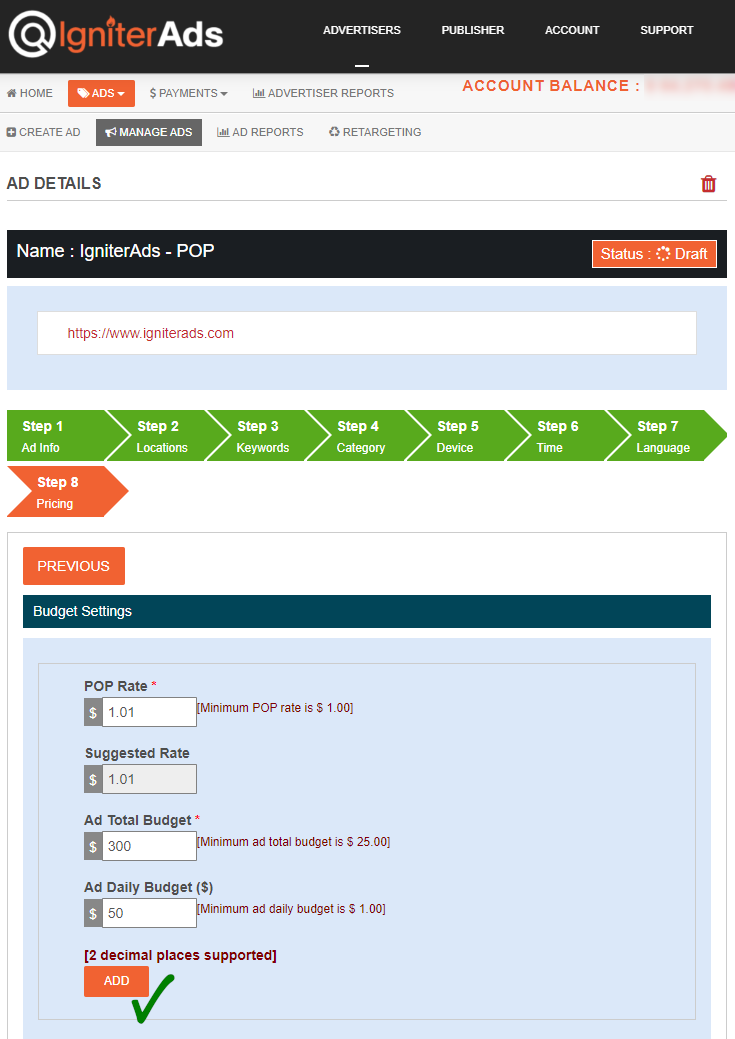
8. Aparecerá uma nova janela para confirmar sua dedução de valor. Clique no botão OK. Não se preocupe, você pode cancelá-lo mais tarde.

9. Logo após clicar no botão ADD acima, seu painel será atualizado e o novo status do anúncio será exibido. Se você deseja cancelar o orçamento, clique no botão BUDGET CANCELLATION. Ele cancelará todo o seu orçamento alocado anterior, mas não cancelará o orçamento já em execução que foi usado para anunciar nas últimas horas ou dias.
Mais tarde, nossa equipe analisará seu anúncio e o aprovará. Você será notificado por e-mail.
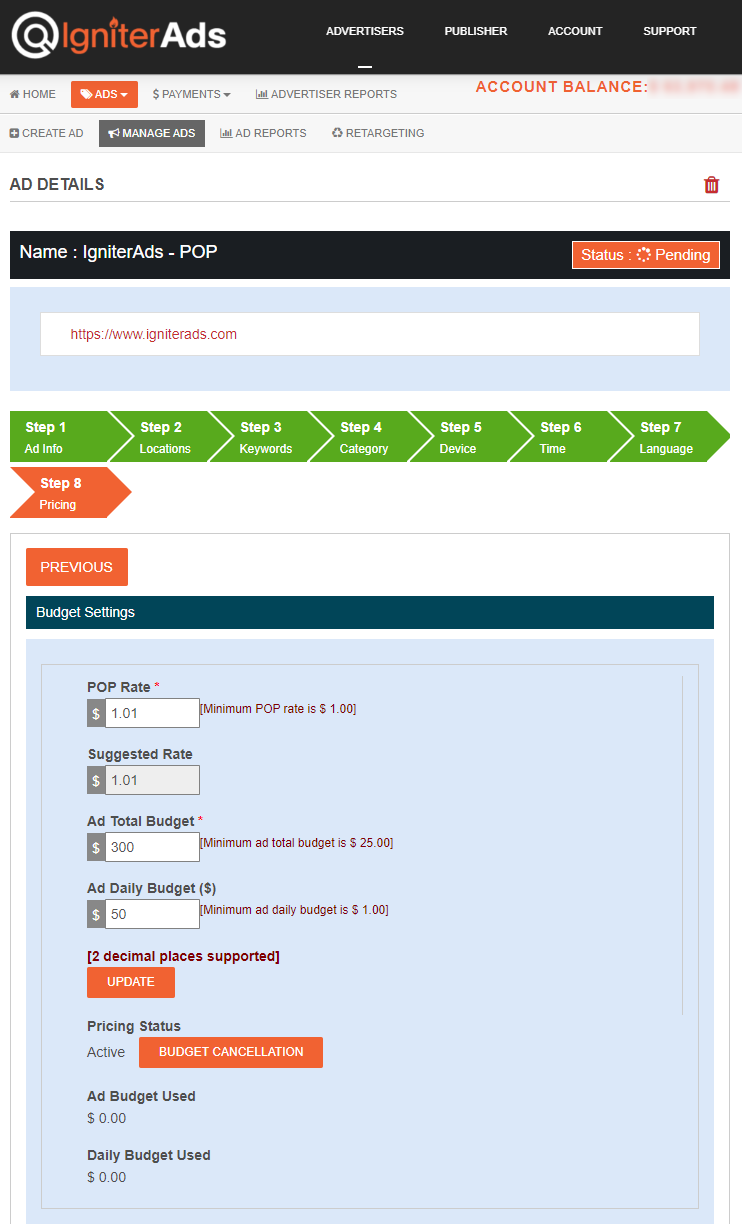
Nota: sempre que quiser fazer alterações no anúncio (mesmo que o anúncio já esteja sendo exibido), você pode fazer isso clicando no botão UPDATE na parte inferior de qualquer etapa.